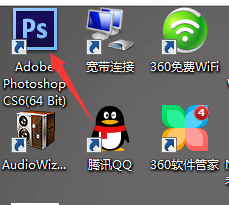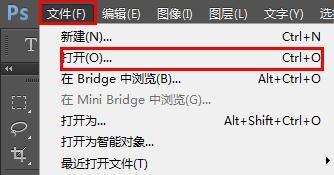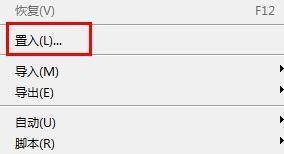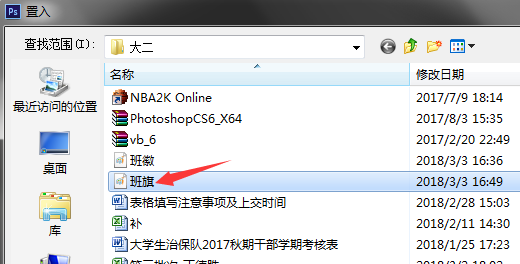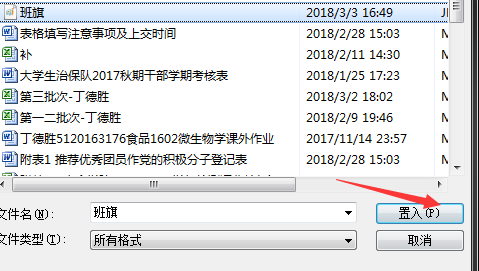ps怎么打开两张图片
来源:动视网
责编:小采
时间:2022-03-23 11:36:19
ps怎么打开两张图片
首先打开桌面上的PS软件,然后在菜单栏文件中点击打开,也可用快捷键ctrl加o,选择需要打开的第一张图片,打开第一张图片后在菜单栏文件里找到置入,然后点击置入就可以打开第二张图片了。
导读首先打开桌面上的PS软件,然后在菜单栏文件中点击打开,也可用快捷键ctrl加o,选择需要打开的第一张图片,打开第一张图片后在菜单栏文件里找到置入,然后点击置入就可以打开第二张图片了。
有时在编辑图片时需要在PS中打开两张图片,接下来介绍如何在PS简单的打开两张图片。

材料/工具
Adobe Photoshop CS6
方法
打开桌面上的PS软件。
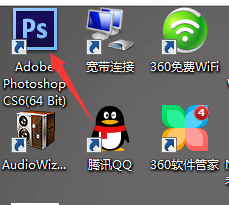
在菜单栏文件中点击打开,也可用快捷键ctrl+o。
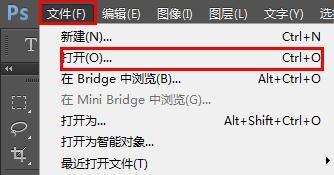
选择需要打开的图片。

如图打开了第一张图片。

在菜单栏文件里找到置入。
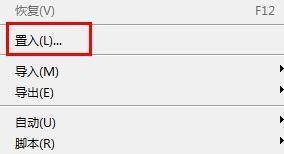
选择需要打开的第二张图片。
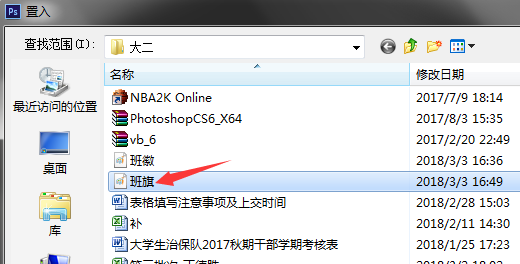
点击置入确定。
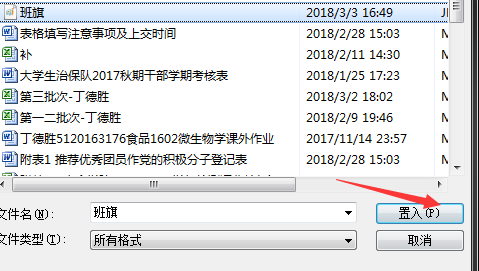
如图成功打开了两张图片。

ps怎么打开两张图片
首先打开桌面上的PS软件,然后在菜单栏文件中点击打开,也可用快捷键ctrl加o,选择需要打开的第一张图片,打开第一张图片后在菜单栏文件里找到置入,然后点击置入就可以打开第二张图片了。